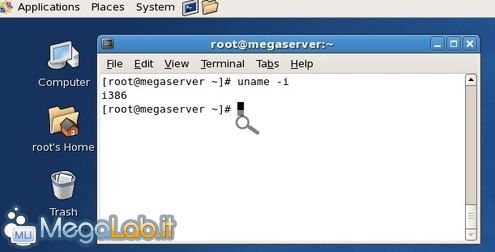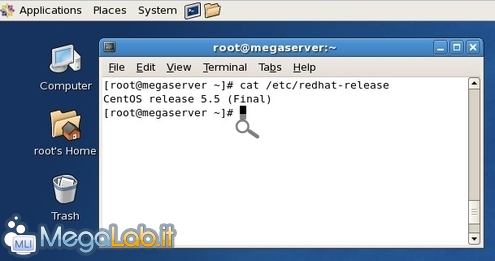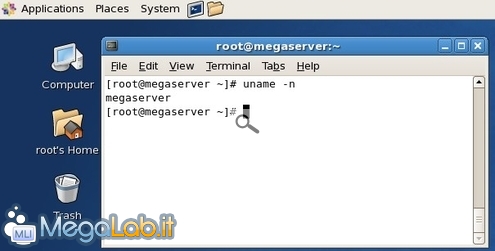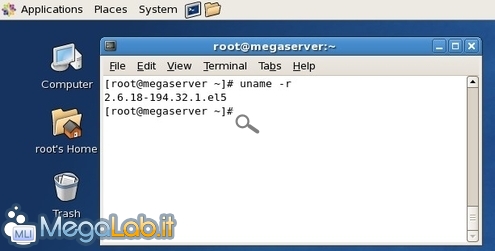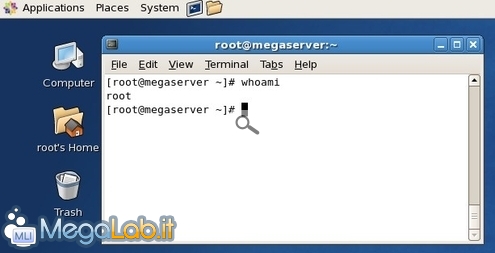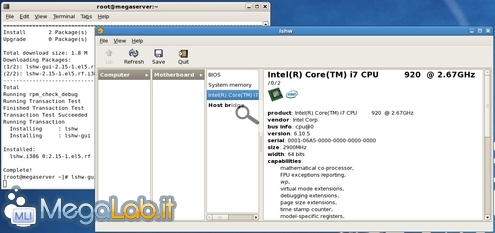Canali
Ultime news

Ultimi articoli
 Le ultime dal Forum |

Correlati
 TagPassa qui con il mouse e visualizza le istruzioni per utilizzare i tag!
Il pezzo che stai leggendo è stato pubblicato oltre un anno fa.
 La trattazione seguente è piuttosto datata. Sebbene questo non implichi automaticamente che quanto descritto abbia perso di validità, non è da escludere che la situazione si sia evoluta nel frattempo. Raccomandiamo quantomeno di proseguire la lettura contestualizzando il tutto nel periodo in cui è stato proposto. La trattazione seguente è piuttosto datata. Sebbene questo non implichi automaticamente che quanto descritto abbia perso di validità, non è da escludere che la situazione si sia evoluta nel frattempo. Raccomandiamo quantomeno di proseguire la lettura contestualizzando il tutto nel periodo in cui è stato proposto.
Se anche voi, come il sottoscritto, non avete esattamente una "memoria d'acciaio", può capitarvi spesso di non ricordare esattamente alcune informazioni importanti circa il vostro server CentOS. Recuperare l'architettura di riferimento del sistema operativo, la versione del kernel e via dicendo è comunque molto semplice: basta lanciare una finestra di terminale (Applications -> Accessories -> Terminal) ed impartire il comando giusto. 32 bit o 64 bit?Per scoprire se il sistema operativo sia a 32 bit (architettura x86) oppure a 64 bit (x64), lanciate semplicemente uname -i Se il comando ritorna i386, significa che è in uso CentOS a 32 bit. Se invece appare x86_64, significa che la piattaforma è a 64 bit. Quale versione di CentOS sto usando?Scoprire se state usando il vecchio CentOS 4.0 oppure il più moderno CentOS 5.5 è semplice: basta lanciare cat /etc/redhat-release e... leggere la risposta Come si chiama il computer?Se non ricordate il nome di rete del sistema, lanciate uname -n per recuperare l'informazione Quale kernel sto usando?In talune circostanze, è necessario sapere con precisione quale versione del kernel Linux sia impiegata dal sistema. Il comando da usare è uname -r Ho una crisi d'identità...Per visualizzare lo username dell'utente corrente, lanciate whoami (sta per "Who am I?", ovvero "Chi sono io?") Se avete usato il comando su, vi troverete nella situazione in cui il terminale corrente sta effettivamente utilizzando l'utente root (come mostrato da whoami), mentre tutto il resto sarà in esecuzione sotto il vostro utente "regolare". Processore, RAM ecceteraPer visualizzare tutte le informazioni più importanti sullla configurazione hardware della macchina, avete due strade. La prima è quella di seguire System -> Administration -> Hardware per avviare il gestore dei dispositivi: si tratta di uno strumento molto "ricco", ma che vi permette, spulciando un po', di scoprire dettagli utili. La seconda strada (quella, a mio avviso, preferibile) prevede l'installazione di un software chiamato lshw. Per ottenerlo, assicuratevi innanzitutto che il repository RPMforge sia abilitato. Lanciate quindi yum install lshw lshw-gui -y con i privilegi di root. Infine, avviate il programma con lshw-gui e fate doppio click sui vari elementi delle tre colonne per espanderli e visualizzare i dettagli nello spazio preposto Ricordate che, in caso aveste bisogno delle stesse informazioni all'interno del terminale, potete impartite solamente lshw per eseguire la versione testuale. Segnala ad un amico |
- Unisciti a noi
- | Condizioni d'uso
- | Informativa privacy
- | La Redazione
- | Info
- | Pressroom
- | Contattaci
© Copyright 2025 BlazeMedia srl - P. IVA 14742231005
- Gen. pagina: 0.45 sec.
- | Utenti conn.: 146
- | Revisione 2.0.1
- | Numero query: 37
- | Tempo totale query: 0.14